Как встроить плейлист YouTube на сайт?
Опубликовано: 2022-05-18Видеомаркетинг в настоящее время доминирует и играет ключевую роль в стратегиях контент-маркетинга. В настоящее время в цифровом пространстве нет другой платформы, которая была бы столь же полезной, как YouTube для обмена видео или маркетинга продуктов или услуг с помощью движущихся изображений.
Согласно исследованиям, первая платформа для обмена видео и вторая по величине поисковая система в мире выросла на 4,9 процента в 2021 году. По прогнозам, к 2022 году число посетителей YouTube в самих США достигнет 210 миллионов!
Мы были поражены этой статистикой, как и вы, и ожидаем невероятных вещей от YouTube в 2022 году, поскольку видео продолжают удивлять и быстро привлекать клиентов.
Однако какой смысл ограничивать такой мощный контент только YouTube, если он может творить чудеса с другими маркетинговыми точками взаимодействия, такими как веб-сайты?
Продолжайте читать до конца этого поста, так как мы проведем вас через весь процесс встраивания видео на YouTube из ваших любимых плейлистов.
Что еще? Вы получите представление о том, почему вам нужно принять эту стратегию, и бонусный совет-сюрприз! Продолжайте читать, чтобы узнать.
- Встраивайте плейлист видео YouTube на любой веб-сайт с помощью виджета Tagggbox
- Шаги:
- Шаг 1. Добавьте плейлист YouTube с помощью виджета Taggbox
- Шаг 2. Вставьте идентификатор списка воспроизведения видео YouTube
- Шаг 3. Создайте код для встраивания виджета плейлиста YouTube
- Шаг 4. Вставьте плейлист YouTube на свой веб-сайт
- Лучшие альтернативы: 2 простых способа добавить плейлист YouTube на сайт
- 1. Вставьте плейлист YouTube с помощью плагина WordPress.
- 2. Вставьте видео YouTube в список воспроизведения, используя
- Почему необходимо встраивать плейлист YouTube на веб-сайт?
- 1. Увеличьте общую вовлеченность вашего веб-сайта
- 2. Увеличивайте базу подписчиков и количество просмотров на YouTube
- 3. Видеоролики, созданные пользователями, могут помочь вам завоевать доверие
- Бонус - Где показать плейлист YouTube на веб-сайтах?
- • Плейлист YouTube в блогах/страницах
- • Плейлист YouTube на боковой панели
- • Плейлист YouTube в нижнем или верхнем колонтитуле
Встраивайте плейлист видео YouTube на любой веб-сайт с помощью виджета Tagggbox
Давайте начнем с краткого обзора виджета Taggbox. Этот инструмент-агрегатор социальных сетей был создан для сбора, обработки и включения каналов социальных сетей на веб-сайте. Виджет Taggbox имеет простой пользовательский интерфейс, что делает его очень простым в использовании даже для новичков.
Инструмент включает в себя различные функции, которые позволяют пользователю настроить виджет плейлиста YouTube, чтобы сделать его более презентабельным и эффективным. Виджет Taggbox имеет множество возможностей настройки, а также панель модерации контента для исключения нежелательного контента. Другими многообещающими функциями инструмента являются обширная аналитика, автоматические обновления контента, кнопки CTA, загрузка пользовательского контента на сайте и надежный персонал службы поддержки клиентов.
Taggbox Widget интегрируется со всеми платформами CMS, такими как Wix, WordPress, HTML, Squarespace, Weebly, Shopify и т. д., что делает процесс встраивания еще более простым.
Сочетание всех этих функций делает виджет Taggbox лучшим вариантом для опытных маркетологов, стремящихся повысить вовлеченность пользователей и доходы.
Просто следуйте приведенным ниже инструкциям, чтобы эффективно собрать, отобрать и встроить плейлист YouTube на предпочитаемый веб-сайт.
Шаги:
Шаг 1. Добавьте плейлист YouTube с помощью виджета Taggbox
Шаг 2. Вставьте идентификатор списка воспроизведения видео YouTube
Шаг 3. Создайте код для встраивания виджета плейлиста YouTube
Шаг 4. Вставьте плейлист YouTube на свой веб-сайт
Шаг 1. Добавьте плейлист YouTube с помощью виджета Taggbox
- Начните с входа в свою учетную запись Taggbox. Если вы новичок, вы можете зарегистрировать бесплатную учетную запись виджета Taggbox. После этого вы попадете на панель инструментов.
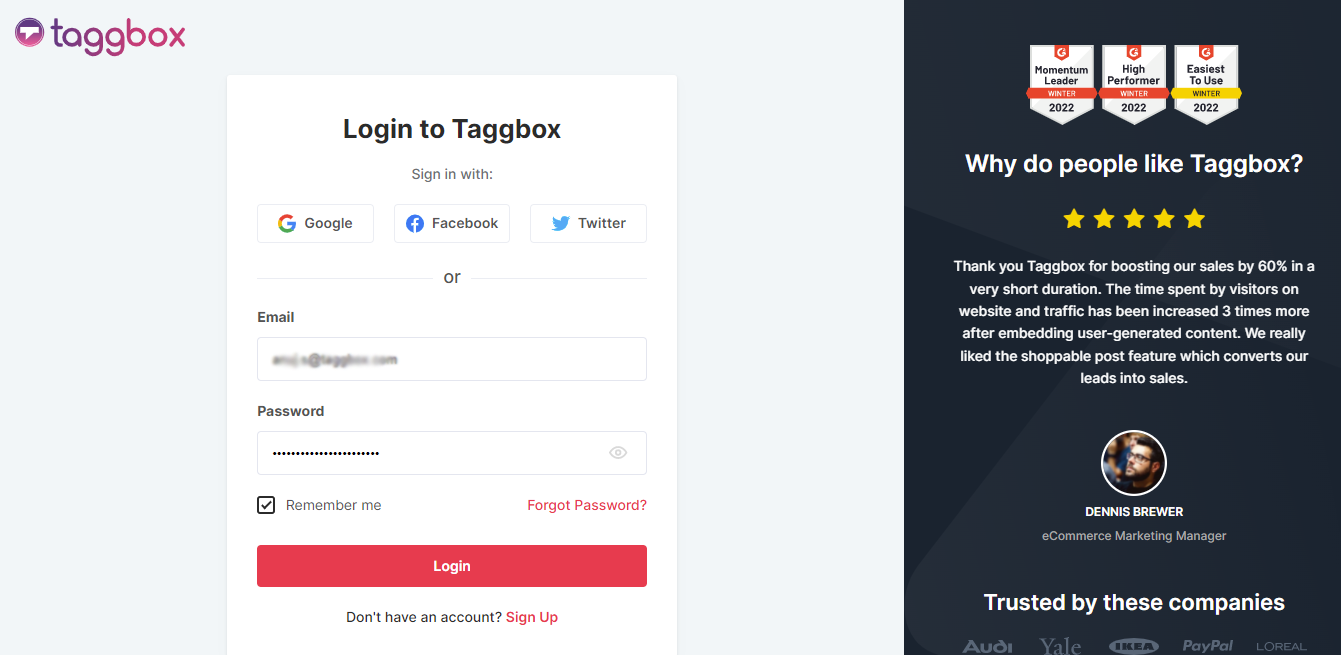
- Из упомянутых опций вам нужно нажать на опцию «Добавить социальные каналы» , чтобы начать агрегацию.
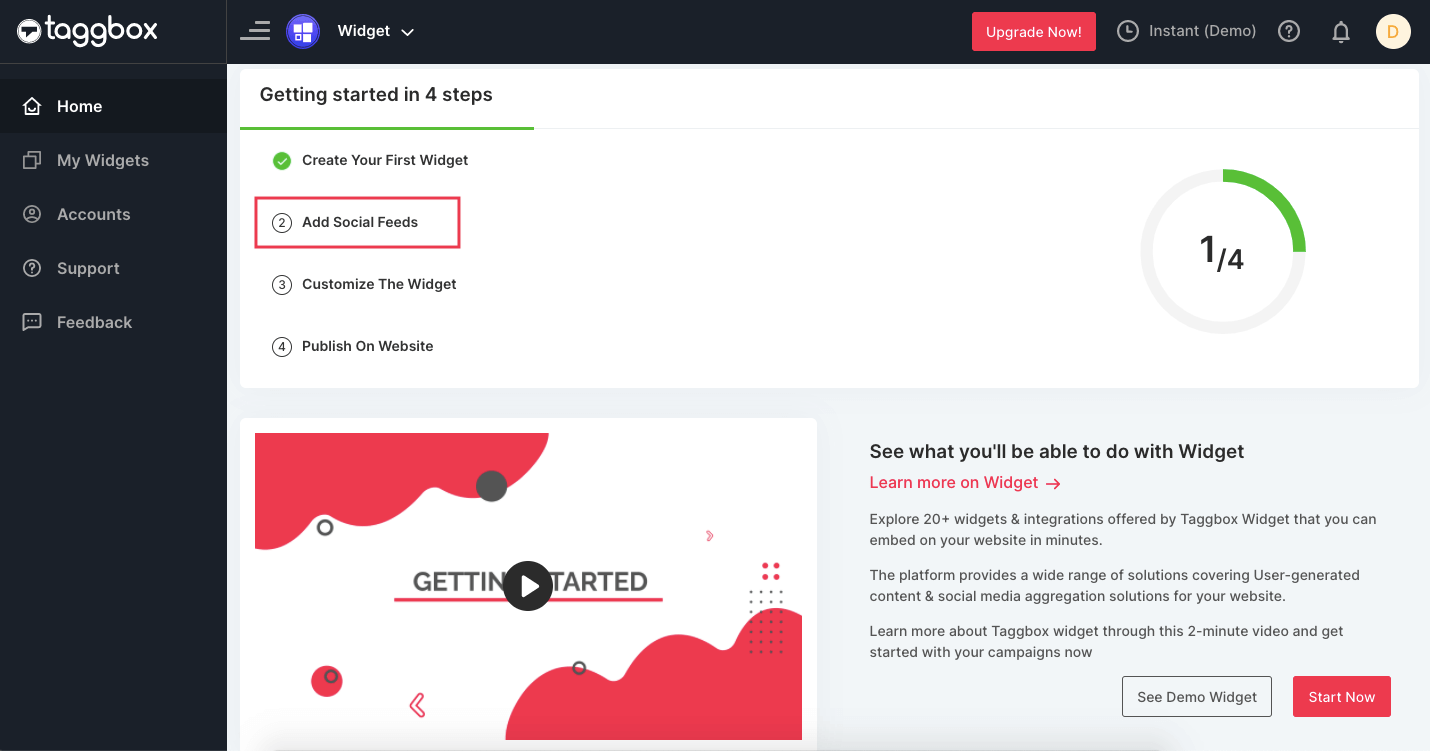
- Если вы являетесь существующим пользователем виджета Taggbox, вам нужно нажать на опцию « Добавить другой виджет ». Дайте интересное имя вашему виджету. Нажмите на опцию « Создать виджет ».
- Теперь вам нужно выбрать «YouTube» в качестве источника агрегации контента.
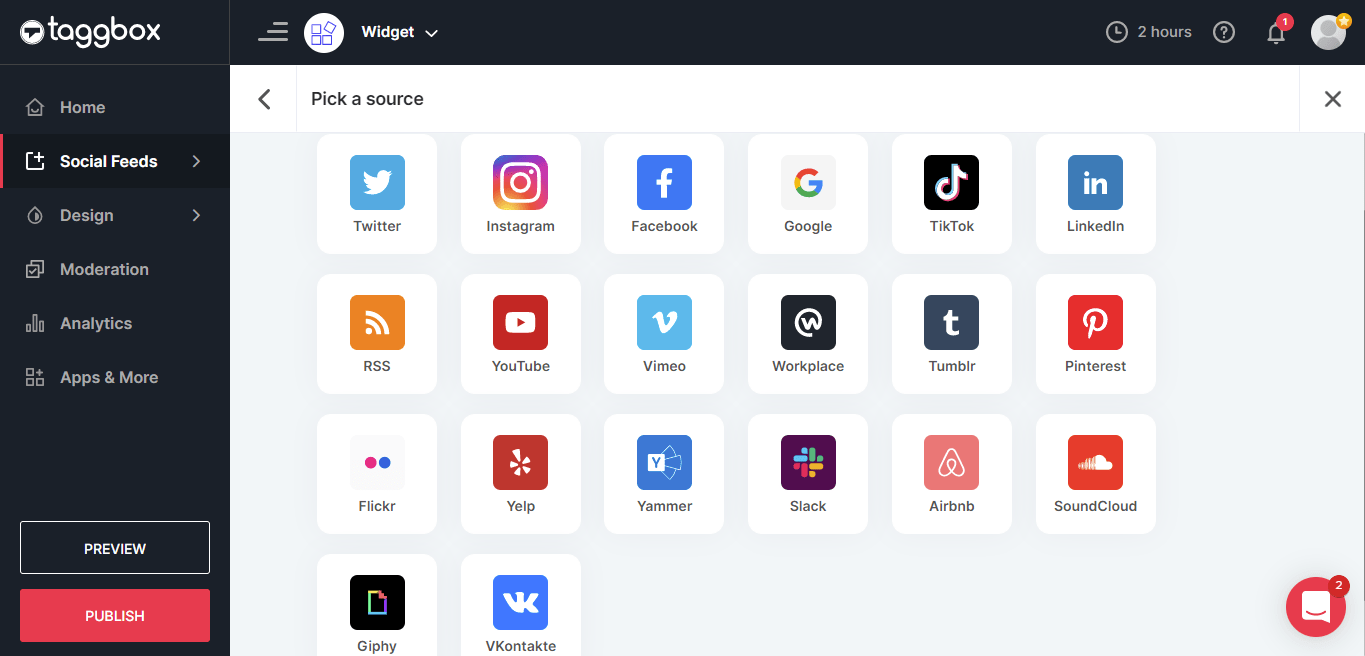
- Во всплывающем меню с различными типами подключения, такими как URL-адрес канала, шорты YouTube, плейлист, ключевые слова и местоположение. Теперь вам нужно выбрать Playlist в качестве предпочтительного источника агрегации.
Шаг 2. Вставьте идентификатор списка воспроизведения видео YouTube
- Откройте YouTube на рабочем столе.
- Перейдите к предпочтительному плейлисту YouTube , который вы хотите встроить на свой веб-сайт.
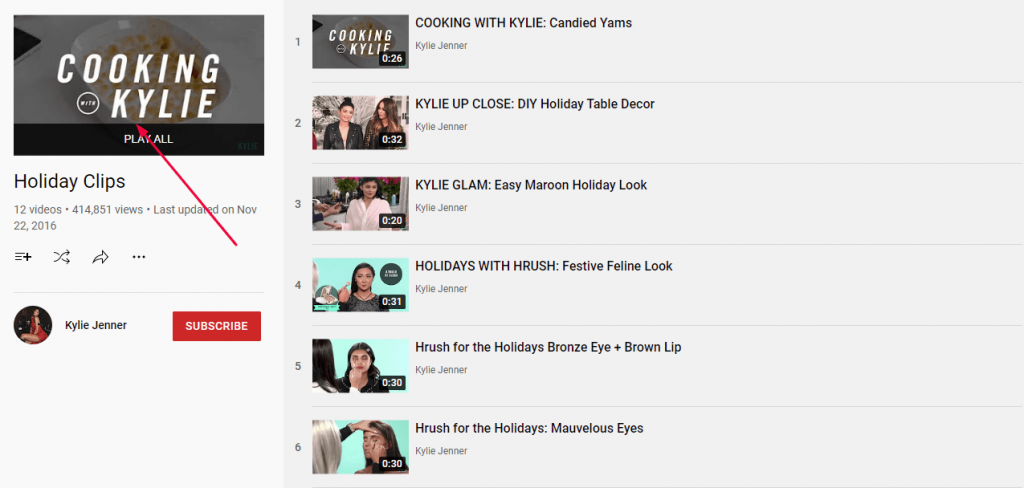
- Нажмите на свой список воспроизведения и скопируйте идентификатор списка воспроизведения, а затем URL-адрес после «=»

- Вставьте его в раздел плейлиста Tagbox, предоставленный инструментом.
- Наконец, нажмите на опцию «Создать ленту» .
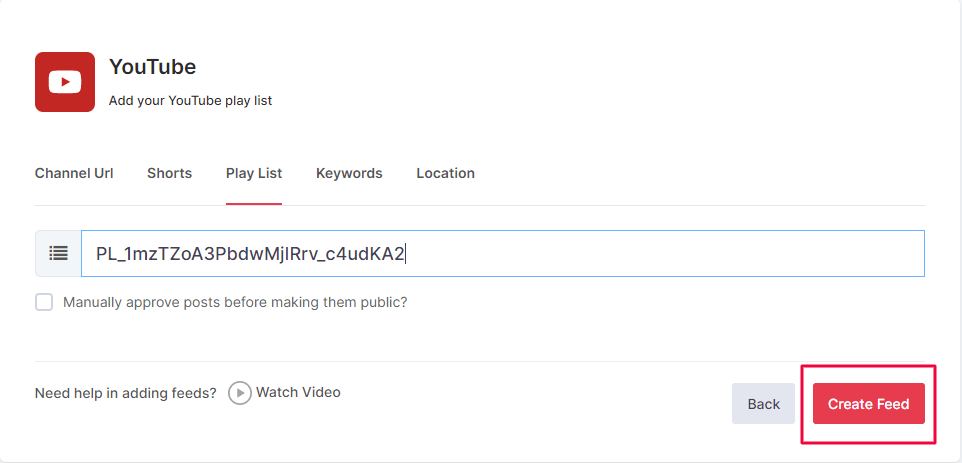
Через пару секунд вы сможете увидеть агрегированные видео в редакторе виджетов Taggbox.
Шаг 3. Создайте код для встраивания виджета плейлиста YouTube
- После настройки виджета в соответствии с вашими предпочтениями вам нужно нажать кнопку « Опубликовать », расположенную в левом углу редактора виджетов.
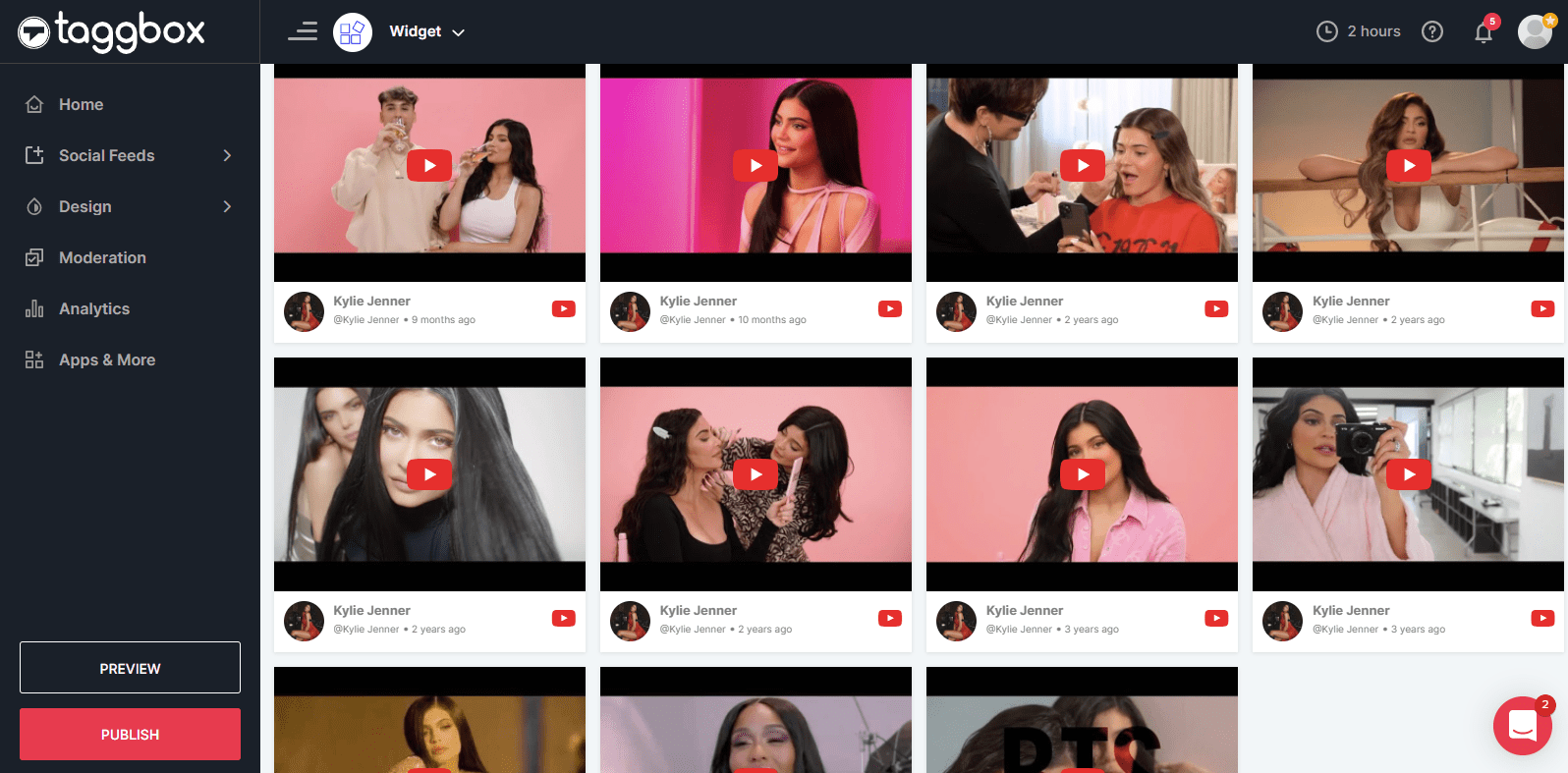
- Выберите опцию «Встроить на веб -страницу».
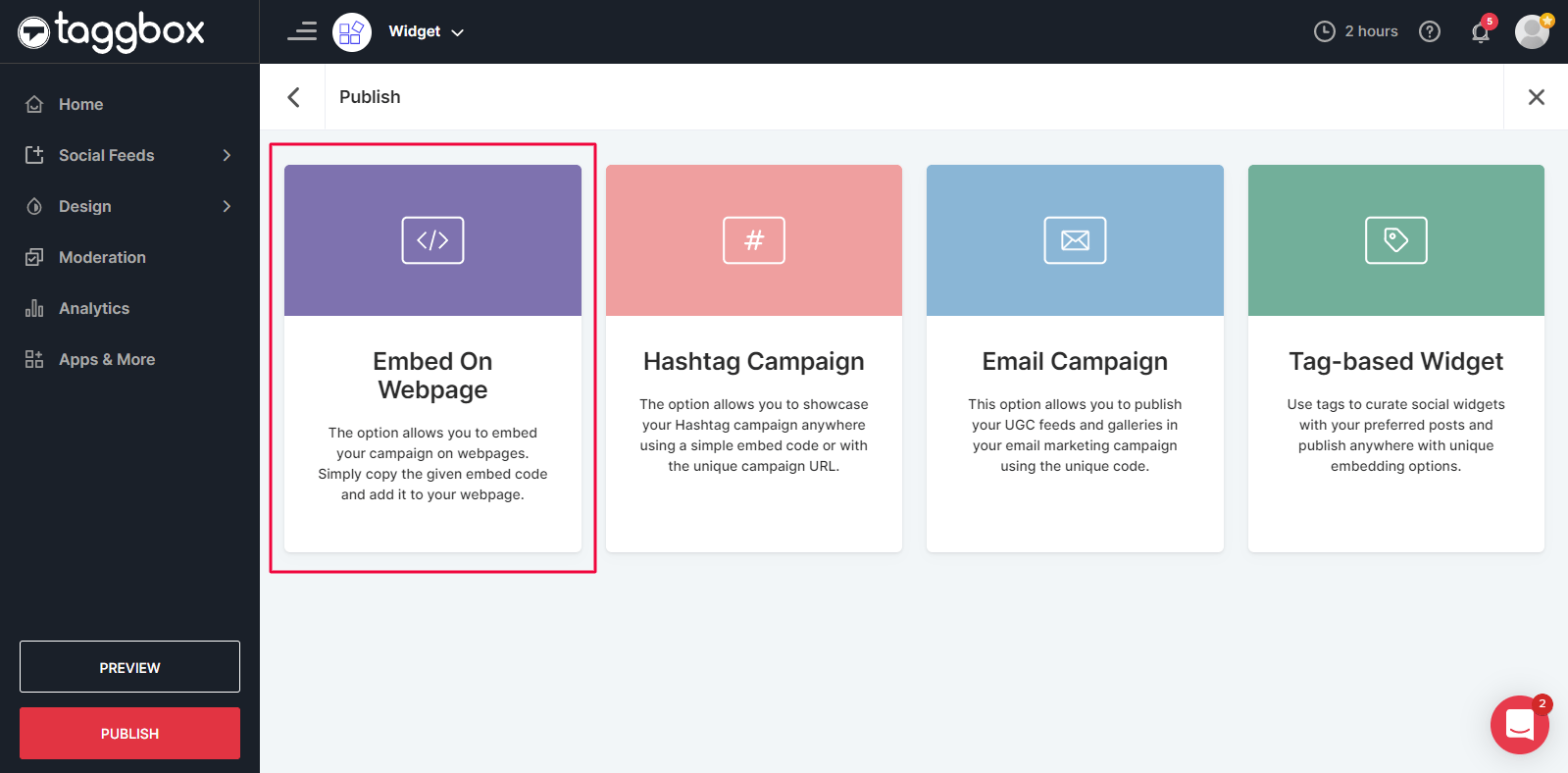
- Появится всплывающее окно. Вы можете выбрать используемую платформу CMS. Будь то HTML, WordPress, Squarespace, Wix, Shopify, Weebly и т . д.
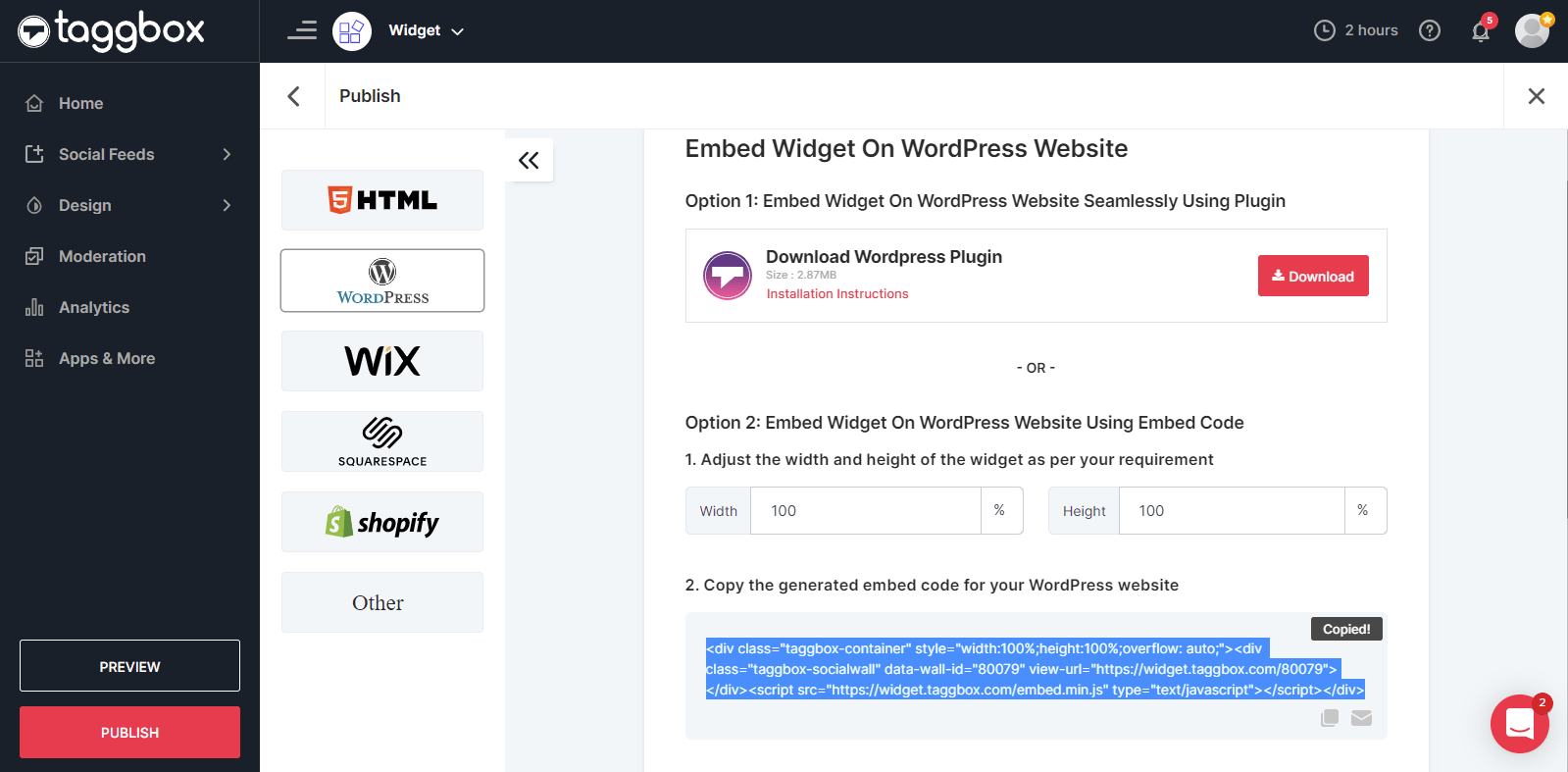
- Чтобы сгенерировать код для встраивания, вам нужно нажать на опцию « Получить код » и скопировать код в буфер обмена. Кроме того, вы также можете изменить ширину и высоту виджета плейлиста YouTube, чтобы он соответствовал общему виду вашего сайта.
Создайте привлекательный виджет плейлиста YouTube для веб-сайта

Собирайте, курируйте и вовлекайте
Шаг 4. Вставьте плейлист YouTube на свой веб-сайт
- Начните с входа в платформу для создания веб-сайтов.
- Перейдите в раздел веб- страницы/блога/боковой панели , куда вы хотите встроить плейлист YouTube.
- Перейдите в бэкэнд-раздел вашего сайта.
- Вставьте сгенерированный код вставки в указанный раздел и сохраните изменения!
- Готово! Вы бы успешно встроили плейлист YouTube на свой веб-сайт.
Вы можете связаться с нами по адресу [email protected] в случае технических проблем.
Лучшие альтернативы: 2 простых способа добавить плейлист YouTube на сайт
1. Вставьте плейлист YouTube с помощью плагина WordPress.
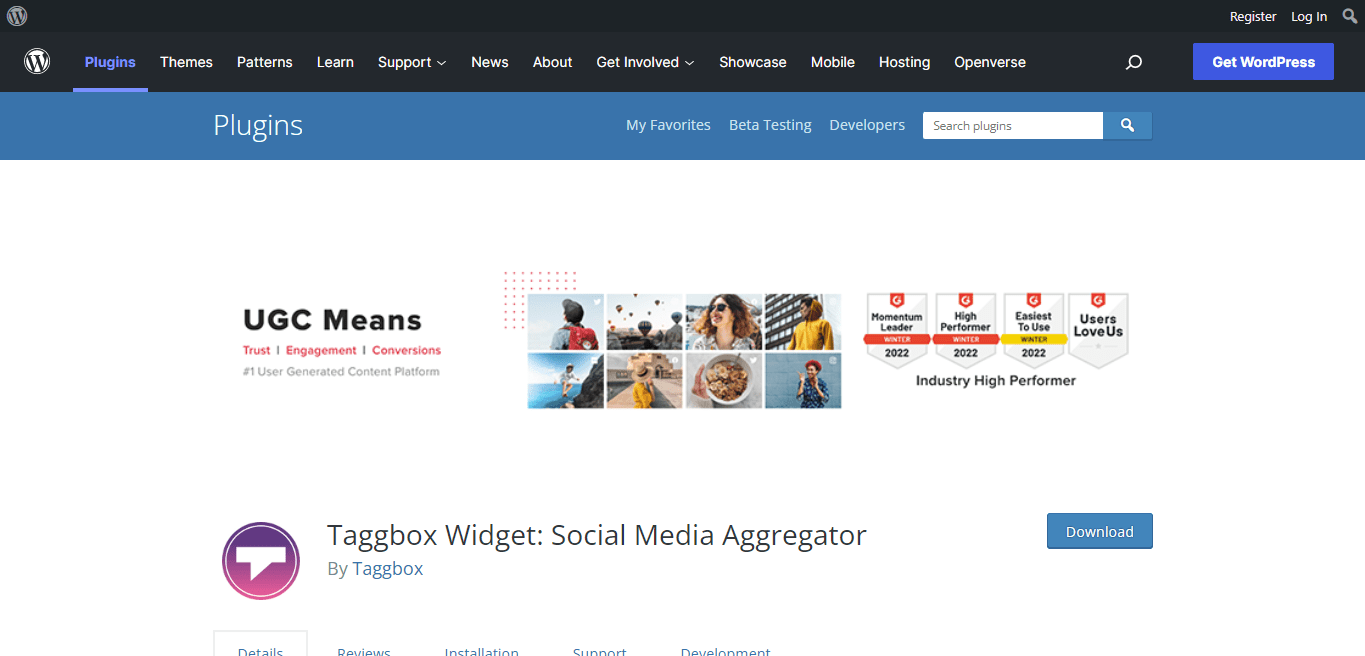
Если вы не хотите использовать этот инструмент, идеальной альтернативой будет использование плагина Taggbox Widget для WordPress. Чтобы заставить плагин работать, просто найдите его в каталоге WordPress, установите и активируйте.
Вы можете использовать этот плагин для простой потоковой передачи видеоконтента, связав свой веб-сайт WordPress с виджетом YouTube.
2. Встраивайте видео с YouTube в список воспроизведения с помощью <iframe >
Кроме того, вы можете просто выполнить шаги, указанные ниже, чтобы встроить плейлист YouTube на свой веб-сайт с помощью самой платформы.
- Перейдите к кнопке «Поделиться» на видео.
- Нажмите на опцию «Встроить».
- Просто скопируйте код.
- Замените идентификационный номер видео на серию видео?list=, за которой следует длинный идентификационный номер плейлиста.
- Вставьте его на свой сайт.
- Видео, встроенное в запись блога, будет воспроизводиться постоянно.
ИЛИ ЖЕ,
- Вместо идентификатора видео после embed/ подставьте серию видео?list=, затем вставьте идентификатор плейлиста после знака =
- Просто скопируйте код и вставьте его
- Видео, встроенное в статью блога, будет воспроизводиться бесконечно.
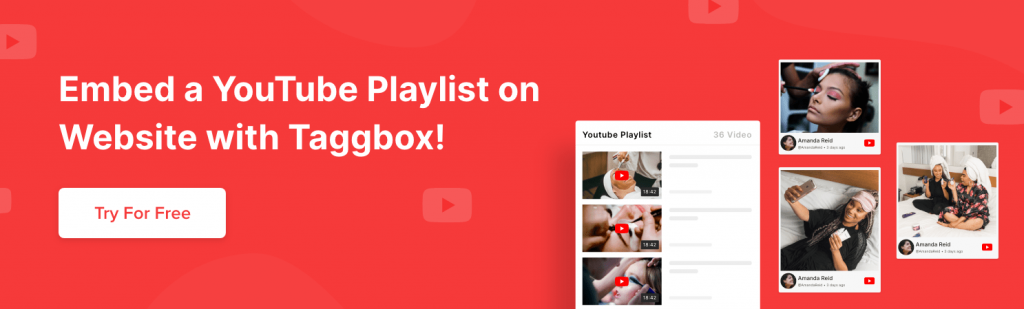
Почему необходимо встраивать плейлист YouTube на веб-сайт?
1. Увеличьте общую вовлеченность вашего веб-сайта
Если уровень вовлеченности вашего веб-сайта является проблемой, интеграция видео YouTube на веб-сайты может стать вашим маркетинговым спасательным кругом. Согласно опросам, посетители Интернета гораздо более склонны взаимодействовать с видеоконтентом.
Это связано с тем, что зрители могут общаться с видео значительно эффективнее, чем с их текстовыми аналогами. Когда вы используете этот метод, посетители вашего сайта с большей вероятностью будут лучше понимать ваш бренд с помощью видео. Чем больше посетителей вашего веб-сайта изучают его, тем больше вероятность того, что они будут взаимодействовать с вашим контентом, что приведет к увеличению вовлеченности.
2. Увеличивайте базу подписчиков и количество просмотров на YouTube
Если вы ищете способы увеличить количество подписчиков и просмотров на YouTube, эта стратегия может стать вашим спасением. Когда вы встраиваете плейлисты YouTube на свой веб-сайт, вы даете своим зрителям возможность взглянуть на размещенный вами контент YouTube.
Если ваши зрители увлечены и увлечены вашим контентом, есть большая вероятность, что они вернутся на ваш канал YouTube и подпишутся, чтобы оставаться в курсе всего, что вы загрузили. Увеличение базы подписчиков на YouTube может быть напряженной и трудной задачей, но этот метод может помочь вам сделать это эффективно и успешно.
3. Видеоролики, созданные пользователями, могут помочь вам завоевать доверие
Крайне важно завоевать доверие, чтобы превратить посетителей в постоянных покупателей. Ваши потенциальные клиенты могут не решиться покупать продукцию вашего бренда. Потребители доверяют другим клиентам гораздо больше, чем маркетинговому контенту, опубликованному компанией.
Клиенты с большей охотой опробуют ваши продукты и услуги, если вы разместите плейлист YouTube, в котором они восхваляют ваш бренд. Более 80% покупателей просматривают пользовательский контент перед совершением покупки. В результате, когда вы используете пользовательский видеоконтент и интегрируете видео YouTube на свой веб-сайт, вы можете завоевать доверие и повлиять на своих потенциальных потребителей, что может привести к увеличению продаж.
Бонус - Где показать плейлист YouTube на веб-сайтах?
Простое объединение и встраивание видео в любое место на веб-сайте может не принести желаемых результатов.
В этом разделе мы пролили свет на несколько конкретных разделов вашего веб-сайта, куда вы можете встроить свой плейлист YouTube, чтобы воспользоваться вышеупомянутыми преимуществами.
• Плейлист YouTube в блогах/страницах
Один из лучших способов встроить плейлист Youtube на свой веб-сайт — отобразить его в предпочитаемом вами блоге или на веб-странице по вашему выбору.
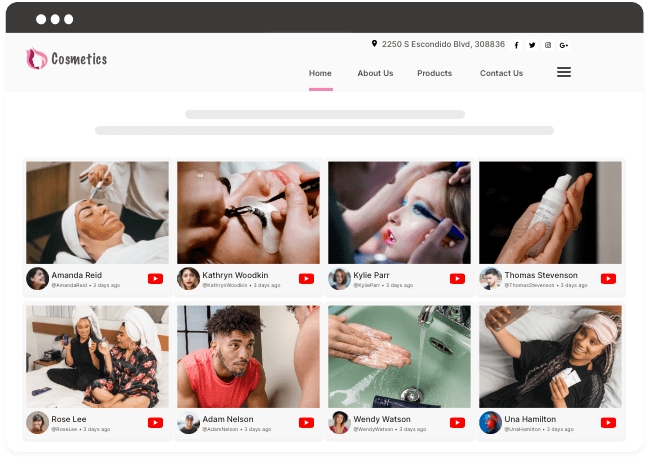
Таким образом, у вас будет возможность продемонстрировать свой плейлист YouTube в тех разделах, где посещаемость вашего сайта максимальна. Кроме того, показ видео в разделе блогов поможет более эффективно донести вашу точку зрения.
• Плейлист YouTube на боковой панели
Встраивание плейлиста YouTube в боковую панель делает ленту плейлиста YouTube вертикальной на боковой панели вашего веб-сайта. Принятие этого метода поможет вам повысить эффективность вашего веб-сайта, не прерывая просмотр веб-сайта вашими посетителями.
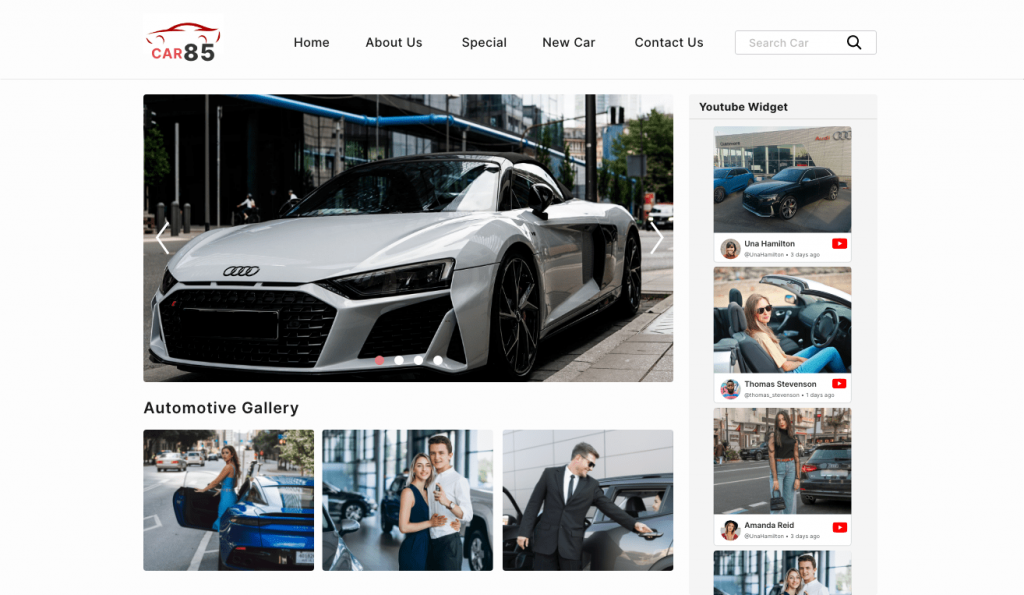
Этот пример отлично подходит, если у вас есть специальное предложение или сделка на вашем сайте. Отображая видео UGC на странице скидок в виде виджета на боковой панели, ваши клиенты будут подталкиваться к покупке ваших продуктов.
• Плейлист YouTube в нижнем или верхнем колонтитуле
Наконец, вы можете отобразить свой плейлист YouTube горизонтально в верхнем или нижнем колонтитуле вашего веб-сайта. Это позволяет вам предоставить гораздо более четкое представление о ваших агрегированных видео для вашей аудитории.
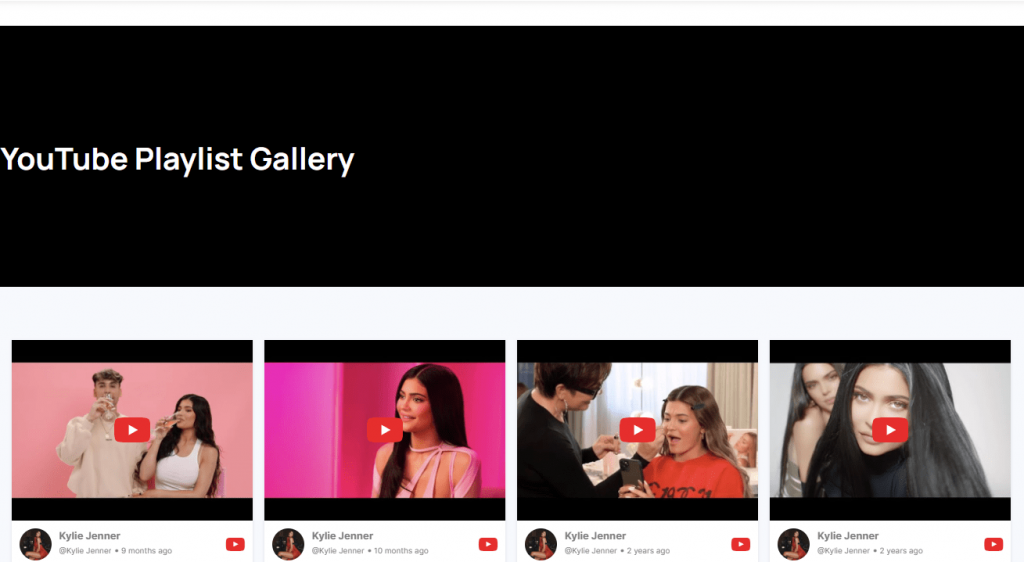
Кроме того, этот пример обеспечивает свежий контент в разделе верхнего и нижнего колонтитула и заставляет посетителей вашего сайта с нетерпением ждать нового контента каждый раз, когда они посещают ваш сайт.
Называть это оберткой!
Общее время просмотра пользователей YouTube в день составляет около 1 миллиарда часов! Эта статистика красноречиво говорит о силе видеоконтента.
Увы! Мы заканчиваем это руководство, и вы полностью готовы встроить плейлист YouTube на выбранный вами веб-сайт. Излишне говорить, что эта стратегия может полностью изменить ваш следующий маркетинговый ход.
Большое количество опытных маркетологов и умных брендов уже используют эту стратегию в своем бизнесе и наблюдают потрясающие результаты. Вы можете присоединиться к побеждающей стороне, начав бесплатный пробный период с виджетом Taggbox прямо сейчас!
Создайте привлекательный виджет плейлиста YouTube для веб-сайта
Завоевать доверие ✓ Увеличить вовлеченность ✓ Увеличить конверсию ✓
